Photoshop打造喷溅水墨效果
- WBOYWBOYWBOYWBOYWBOYWBOYWBOYWBOYWBOYWBOYWBOYWBOYWB원래의
- 2016-05-17 13:18:152099검색
用Photoshop软件如何打造喷溅水墨效果呢?教程很简单,利用笔刷跟剪切蒙版即可,具体请看下方详细介绍:

步骤
首先打开Photoshop软件,新建650x500像素图层,如下图:
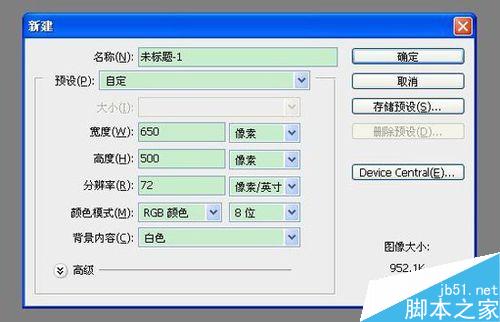
点击工具栏画笔工具,打开后点击下拉三角,找到“载入选区”,载入下载的喷墨笔刷,如下图:
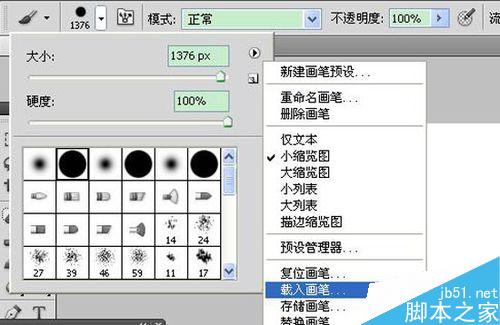
新建图层1,用选择喷墨笔刷,选择颜色黑色,点击两下!

复制拉入需要制作喷墨素材图,然后调整下大小形状,右击创建剪切蒙板,如下图:
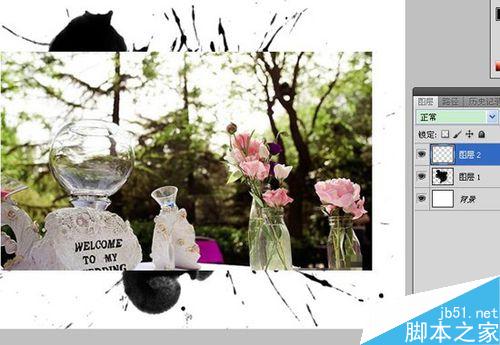

然后输入文字装饰下,调整大小,适当做些文字涂抹,遮挡,如下图:


最后为整个图层调整下颜色,点击图像——调整——色相/饱和度,最后效果如下:
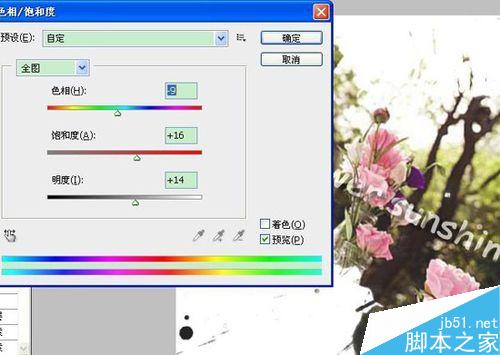

以上就是Photoshop打造喷溅水墨效果方法介绍,操作很简单的,大家学会了吗?喜欢的朋友快快来学习吧!
성명:
본 글의 내용은 네티즌들의 자발적인 기여로 작성되었으며, 저작권은 원저작자에게 있습니다. 본 사이트는 이에 상응하는 법적 책임을 지지 않습니다. 표절이나 침해가 의심되는 콘텐츠를 발견한 경우 admin@php.cn으로 문의하세요.
이전 기사:ps快速将白色或其他颜色的背景图片变成透明背景다음 기사:PS制作可爱的大头头像效果

